Реклама
Вы готовы установить Windows 10. К сожалению, вы пропустили «Инсайдерский предварительный просмотр», и теперь требуется некоторое время, пока обновление будет выпущено для вас. Облом!
Microsoft не торопится обновление одного миллиарда устройств до Windows 10. И это нормально. Однако если вам не терпится попробовать Windows 10, вам следует взять дело в свои руки. Используйте Microsoft Windows Media Creation Tool для запуска обновления до Windows 10 или создания установочного носителя. Давайте проведем вас через этот процесс, чтобы вы могли начать играть с Windows 10 уже сегодня.
Замечания: Эта статья была сильно обновлена 29 июля, чтобы отразить последние события.
Перво наперво
Перед тем как приступить к обновлению до Windows 10, вам следует учесть следующее:
-
Вы имеете право на обновление до Windows 10?
Вы имеете право, если у вас есть лицензия Windows 7 или Windows 8 или 8.1. Если вы этого не сделаете, у вас будут проблемы с активацией Windows 10. -
Ваше устройствосовместим с Windows 10
?
Если вы используете Windows 8 или 8.1, это так. В частности, вам необходим процессор 1+ ГГц, 1 ГБ (32-разрядная) или 2 ГБ (64-разрядная), оперативная память 16 ГБ и графическая карта Microsoft DirectX 9 с драйвером WDDM. -
У вас достаточно свободного места?
Вам понадобится место для установочных файлов Windows 10. Кроме того, Windows будет хранить Windows.old копию Windows 7 или 8.1 после обновления; это позволит вам снова понизить рейтинг, на тот случай, если вам не понравится Windows 10. Ваше общее свободное место должно быть не менее 10 ГБ. -
Знаете ли вы, что меняется с Windows 10?
Во-первых, Windows 10 поставляется как программное обеспечение как услуга Вот как Microsoft может монетизировать Windows 10В жизни нет ничего бесплатного, даже Windows 10. У многих миллионов пользователей действительно будет бесплатное обновление до Windows 10. Но как мы будем платить за Windows 10 в долгосрочной перспективе? Читать далее (SaaS), и это оказывает влияние на как доставляются обновления Обновление до Windows 10 - бесплатно не значит, что ничего не будет стоитьЕсть подвох в бесплатном обновлении до Windows 10. Microsoft слишком хорошо понимает свою аудиторию; они чаще платят за свободу управления, чем за дополнительные функции. Читать далее . Во-вторых, Windows 10 предоставляет ряд новых функций, в частности, цифровой помощник Кортана Как настроить Cortana и удалить ее в Windows 10Cortana - величайший инструмент производительности Microsoft со времен Office. Мы покажем вам, как начать работу с цифровым помощником в Windows 10 или как отключить Cortana для повышения конфиденциальности. Читать далее и в то же время уходит на пенсию других, как Медиа центр 5 альтернатив Windows Media Center для Windows 10Windows 10 будет предлагать много новых функций, но некоторые старые избранные будут устаревшими. Windows Media Center больше не будет поддерживаться. Вот альтернативное приложение медиацентра, совместимое с Windows 10, чтобы взять ... Читать далее . Мы нашли много веские причины для обновления 10 веских причин для обновления до Windows 10Windows 10 выйдет 29 июля. Стоит ли обновлять бесплатно? Если вы с нетерпением ждете появления Cortana, современных игр или улучшенной поддержки гибридных устройств - да, определенно! А также... Читать далее и несколько почему вы не хотите обновляться до Windows 10 Стоит ли обновляться до Windows 10?Windows 10 идет, но стоит ли обновляться? Как почти каждое изменение, оно в основном хорошо, но также имеет недостатки. Мы суммировали их для вас, чтобы вы могли принять решение. Читать далее . -
Вы готовы к обновлению?
Убедитесь, что вы подписались на Получить Windows 10 Получите Windows 10: это не вирус!Значок Get Windows 10 на панели задач не является вирусом. Это официальная заметка Microsoft по обновлению до официального выпуска Windows 10 29 июля 2015 года. Читать далее . Если вы не видите эту опцию в системном трее Windows 7 или 8 / 8.1, попробуйте наш Руководство по устранению неполадок уведомлений об обновлении до Windows 10 Не видно уведомления об обновлении до Windows 10? Вот как это сделать.Вы также не видите приложение Get Windows на своих устройствах Windows 7 или 8.1? Позвольте нам показать вам, как включить уведомление об обновлении или отменить обновление, если вы изменили ... Читать далее .
Все готово? Знаете, чего ожидать? Тогда давайте двигаться дальше!
Windows 10 Media Creation Tool
Обновите этот ПК сейчас
Если вы зарегистрировались в Get Windows 10, скорее всего, установочные файлы уже были загружены на ваш компьютер. Это ускорит вещи. Скачать Windows 10 Media Creation Tool и выберите Обновите этот компьютер сейчас.
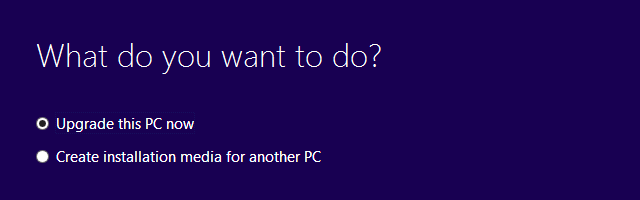
Если все идет хорошо, вы должны пройти через процесс загрузки и настройки. Когда вы доберетесь до Готовы к установке экран, подтвердите, что Храните личные файлы и приложения проверено! Вы можете Изменить что оставить используя соответствующую ссылку под вашим выбором. После того, как вы пройдете эту контрольную точку, вы быстро запустите Windows 10.
Если дела идут не так хорошо, вы можете увидеть полезный экран, подобный показанному ниже.
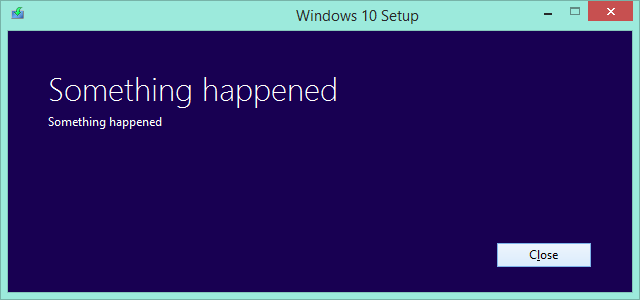
Без шуток! Это не хорошо, но мы еще не закончили.
Создать установочный носитель
Запустите инструмент снова, на этот раз выберите Создать установочный носитель для другого ПК. Выберите свой язык, версию для Windows 10 и 32-разрядную или 64-разрядную архитектуру. Вы можете выбрать между флешка (минимум 3 ГБ, будет отформатирован!) и Файл ISO.
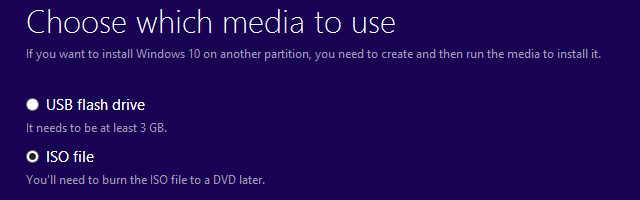
Чтобы создать загрузочную Windows 10 флешка, вставьте флешку (обратите внимание, что она будет отформатирована), выберите соответствующую опцию, нажмите следующийУбедитесь, что Windows выбрала правильный диск, затем продолжите и следуйте инструкциям на экране.
Если вы решили загрузить файл ISO, дождитесь окончания загрузки, затем записать файл ISO на DVD Как сделать загрузочный CD / DVD / USB для установки WindowsНужен установочный носитель для переустановки Windows? Наши советы показывают, как создать загрузочный компакт-диск, USB или DVD с ISO с нуля. Читать далее или вы можете использовать его для создания загрузочного USB самостоятельно; Ранее мы подробно описали оба процесса. Вкратце, чтобы создать загрузочный USB, скачайте Руфус, запустите его от имени администратора, выберите цель устройствовыберите опцию Создайте загрузочный диск, используя …, выбирать ISO-образ из раскрывающегося меню и найдите файл ISO. Нажмите Пуск и подождите, пока Руфус закончен.
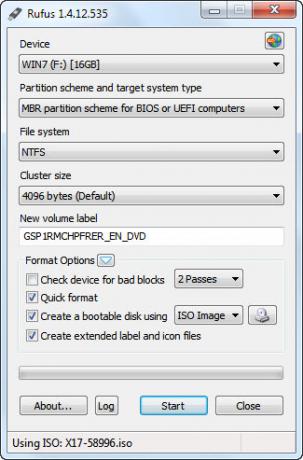
После создания загрузочного носителя - DVD или USB - вы можете запустить установку Windows 10, запустив файл setup.exe или перезагрузив компьютер со вставленным носителем. Возможно, вам придется изменить параметры загрузки, чтобы разрешить загрузку с DVD или USB.
Windows 10 может обновить ваш компьютер, сохраняя все ваши личные файлы и программы в такте. Просто убедитесь, что выбрали Храните личные файлы и приложения во время настройки или измените эту опцию, чтобы отразить ваш личный выбор.
Смонтировать файл ISO для установки без установочного носителя
Если у вас нет запасного флэш-накопителя USB и вы не можете записывать DVD, у вас есть последний вариант: смонтировать файл ISO Нет DVD-привода? Нет проблем! Создайте и смонтируйте ISO-файлы бесплатно с помощью этих инструментовУ моего компьютера больше нет оптических приводов. Это означает, что CD-дисководы, DVD-дисководы, флоппи-дисководы - все они были вырезаны и уничтожены навсегда. Если конкретная часть периферийного устройства не имеет ... Читать далее . Это создает виртуальный диск, с которого вы можете установить Windows 10. Windows 8 может сделать это изначально: щелкните правой кнопкой мыши файл ISO и выберите гора.

В Windows 7 вам нужно стороннее приложение. Одним из инструментов для этого является WinCDEmu (наш обзор Смонтируйте свои файлы изображений на виртуальный диск с WinCDEmu [Windows]Ваши CD, DVD и Blu-Ray диски гниют, а оптические диски как таковые медленно исчезают с рынка. ISO и другие форматы файлов изображений, однако, здесь, чтобы остаться и являются хорошим способом ... Читать далее ). Кроме того, вы можете использовать Microsoft Панель управления виртуальным CD-ROM. Установите выбранный инструмент, смонтируйте файл ISO, затем запустите файл setup.exe для установки Windows 10.
Триггер загрузки Windows 10 вручную
Этот метод не работает для нас, и если вы можете заставить работать Windows 10 Media Creation Tool, он также не нужен. Однако, если вы хотите получить подлинное обновление, т. Е. Выполнить обновление до Windows 10 через Центр обновления Windows, вы можете поэкспериментировать.
Для этого метода важно, чтобы вы зарегистрировались в Get Windows 10. Вы можете заставить Windows Update загрузить Windows 10, выполнив простую команду. Нажмите Windows ключ + Rзатем выполните команду wuauclt.exe / updatenowи проверьте, что происходит в Центре обновления Windows. Вы должны увидеть, что Windows 10 загружается. Мы тоже это видели.
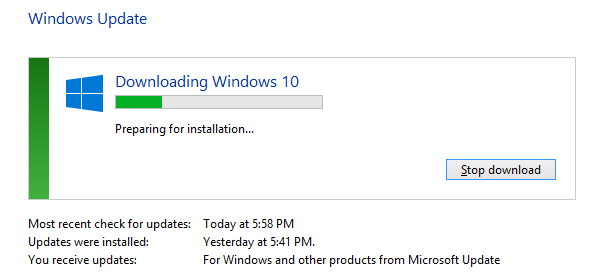
Этот метод потерпел неудачу для нас после Готовимся к установке… шаг. В соответствии с источники на Redditвам нужно изменить настройки даты и времени Windows и перейти на один или несколько дней вперед на этом этапе; это не сработало для нас. Для некоторых пользователей Reddit это сработало после перезагрузки пару раз. Другие сказали, что вы должны удалить (скрытый) $ Windows. ~ BT папка на вашем диске C: \; это то место, куда загружаются установочные файлы Windows 10. Мы решили не делать этого.
Время исследовать Windows 10
После успешной установки Windows 10 вы должны потратить время на изучение ее новых функций, включая новое меню Пуск Руководство по меню «Пуск» в Windows 10Windows 10 исправляет дилемму в меню «Пуск»! Освоение нового меню «Пуск» подарит вам опыт работы с Windows 10. С этим удобным руководством вы быстро станете экспертом. Читать далее или Кортана. Также проверьте Microsoft Windows 10 FAQ и вводные страницы для информации.
Как вам пока нравится Windows 10? Что они испортили и какие функции вы любите больше всего? Пожалуйста, поделитесь своими Вопросы по Windows 10 День выпуска Windows 10: все, что вам нужно знатьФинальная версия Windows будет выпущена 29 июля, но многое остается туманным. Мы собрали ответы на наиболее часто задаваемые вопросы о Windows 10 и ее выпуске. Читать далее и комментарии ниже!
Тина пишет о потребительских технологиях уже более десяти лет. Она имеет докторскую степень в области естественных наук, диплом из Германии и степень магистра из Швеции. Ее аналитический опыт помог ей стать выдающимся журналистом-технологом в MakeUseOf, где она сейчас руководит исследованиями и операциями с ключевыми словами.


